1、首先打开一个Word文档,并插入表格.
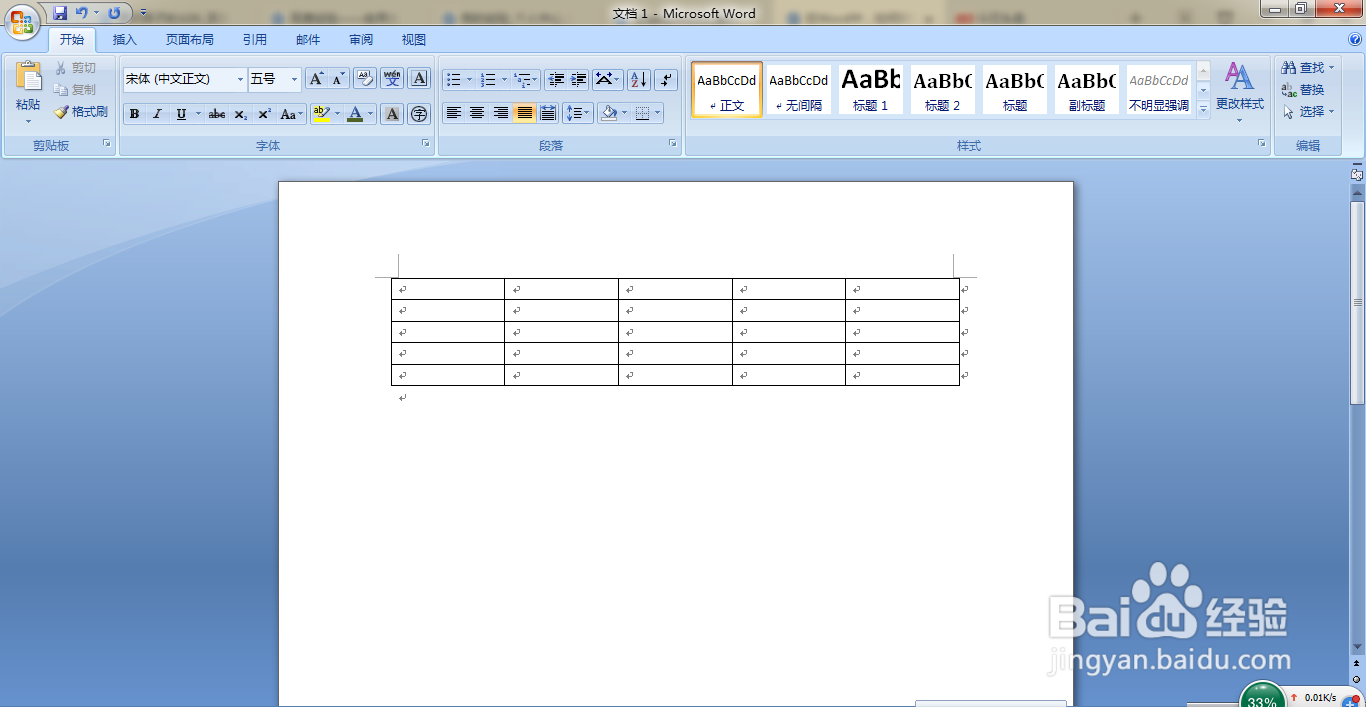
2、然后选中这个表格,点击鼠标右键,选中"边框和底纹".
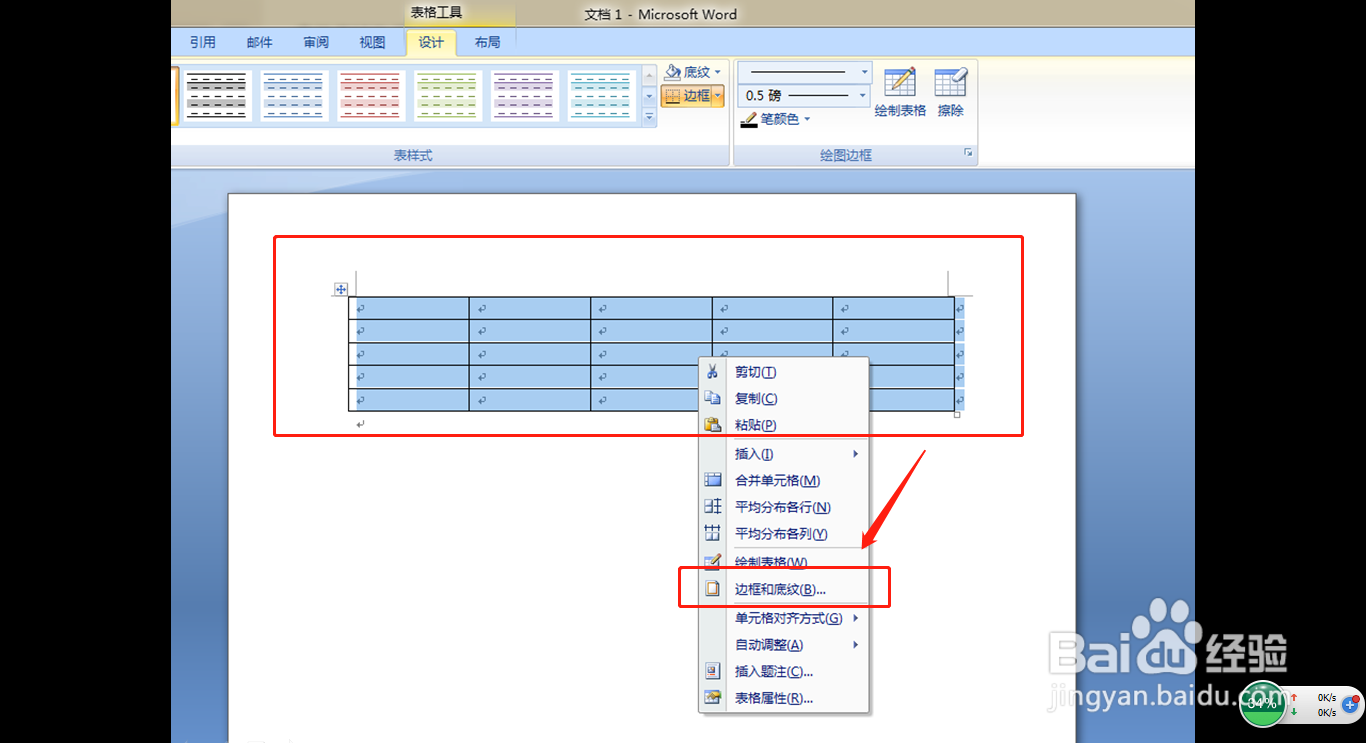
3、接着word界面跳出一个信息框,在颜色里更改边框的颜色.
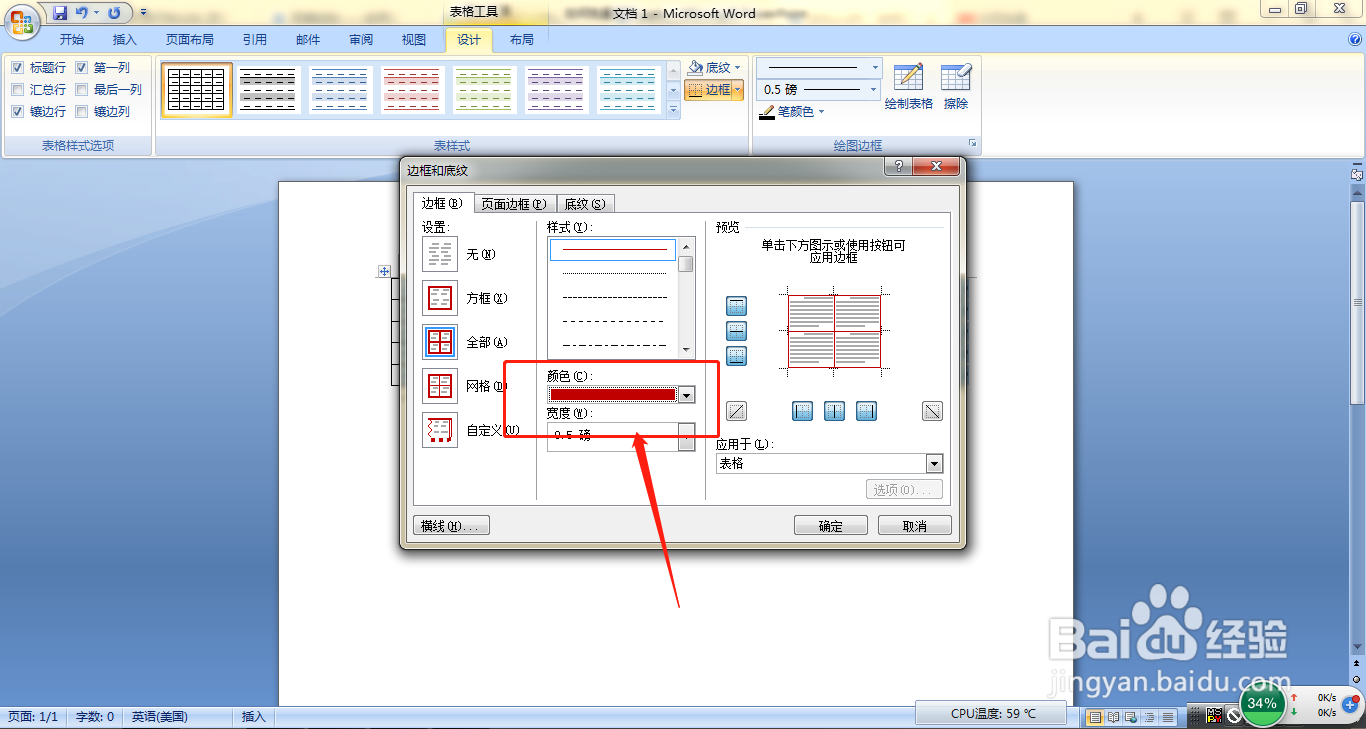
4、下拉样式,选择边框的样式.
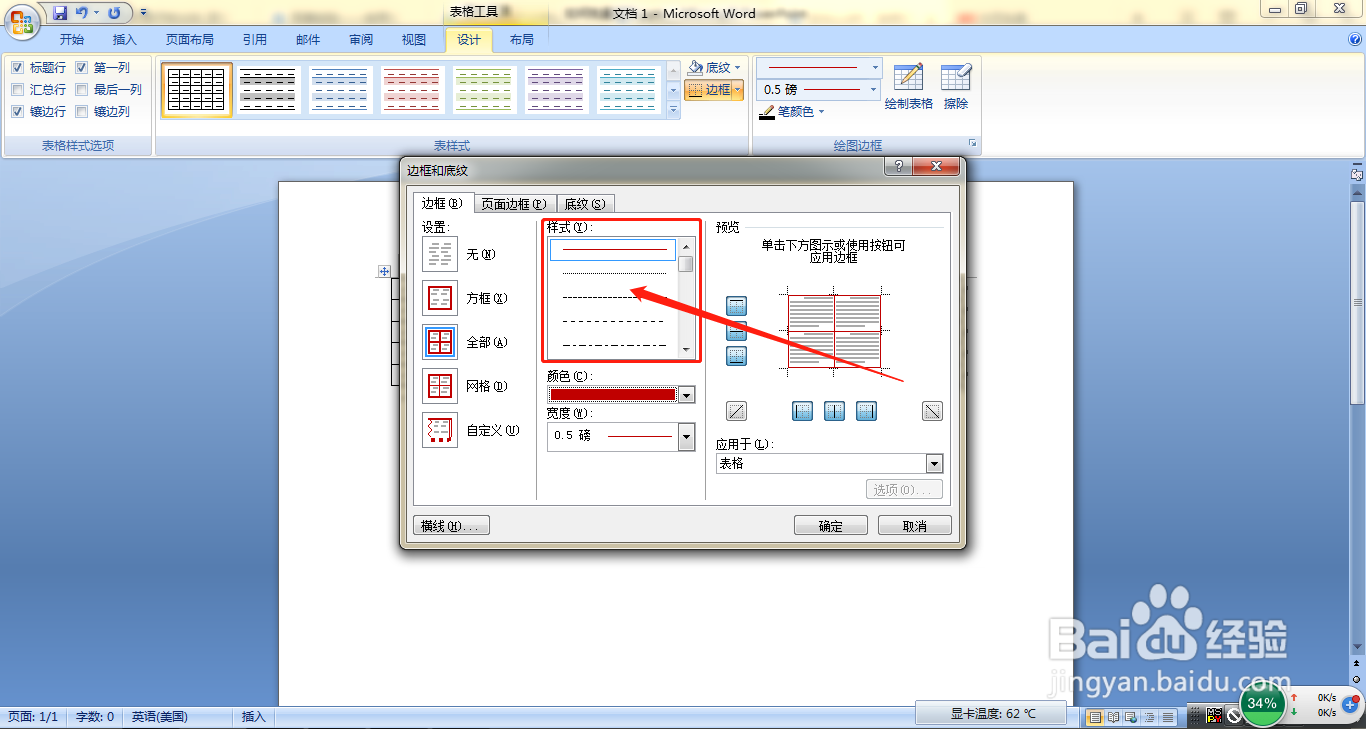
5、下拉宽度,选择边框的粗细.
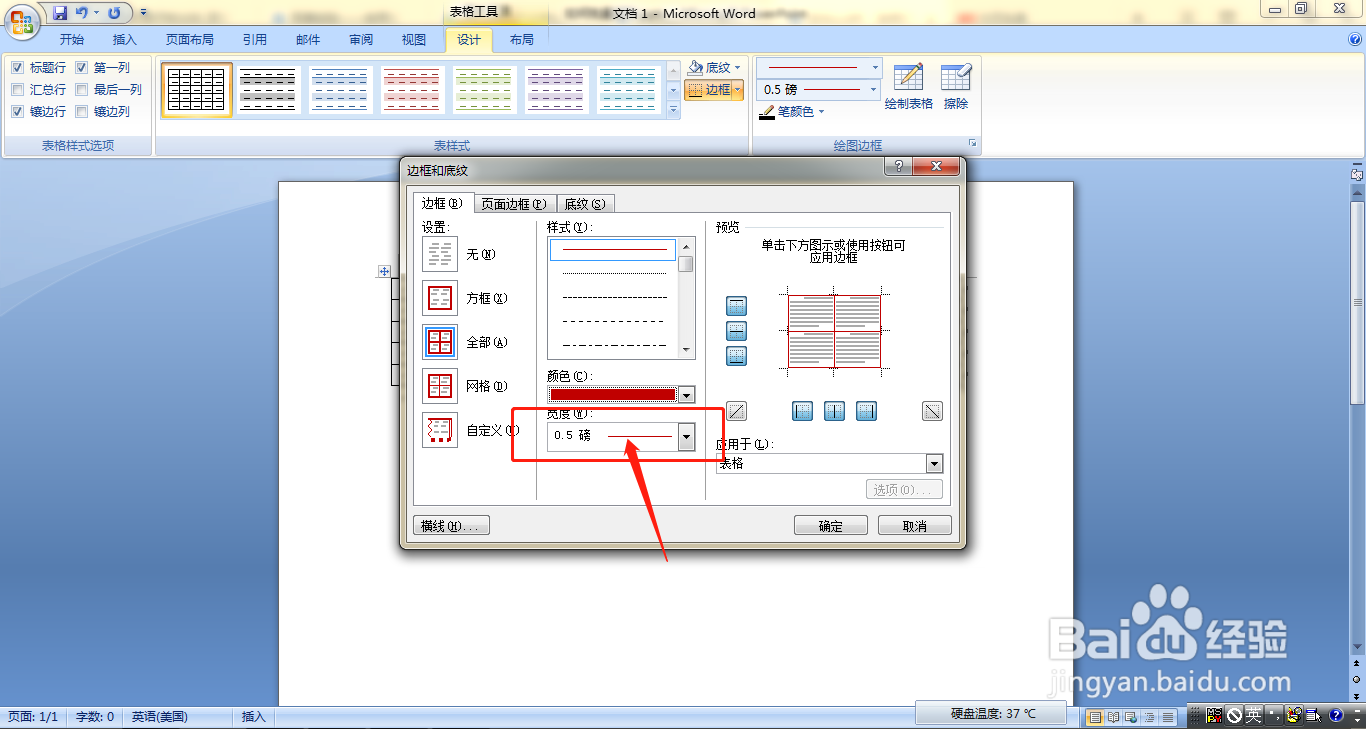
6、最后点击右边的预览图案,鼠标双击边框,可以设置和取消具体一条边框.
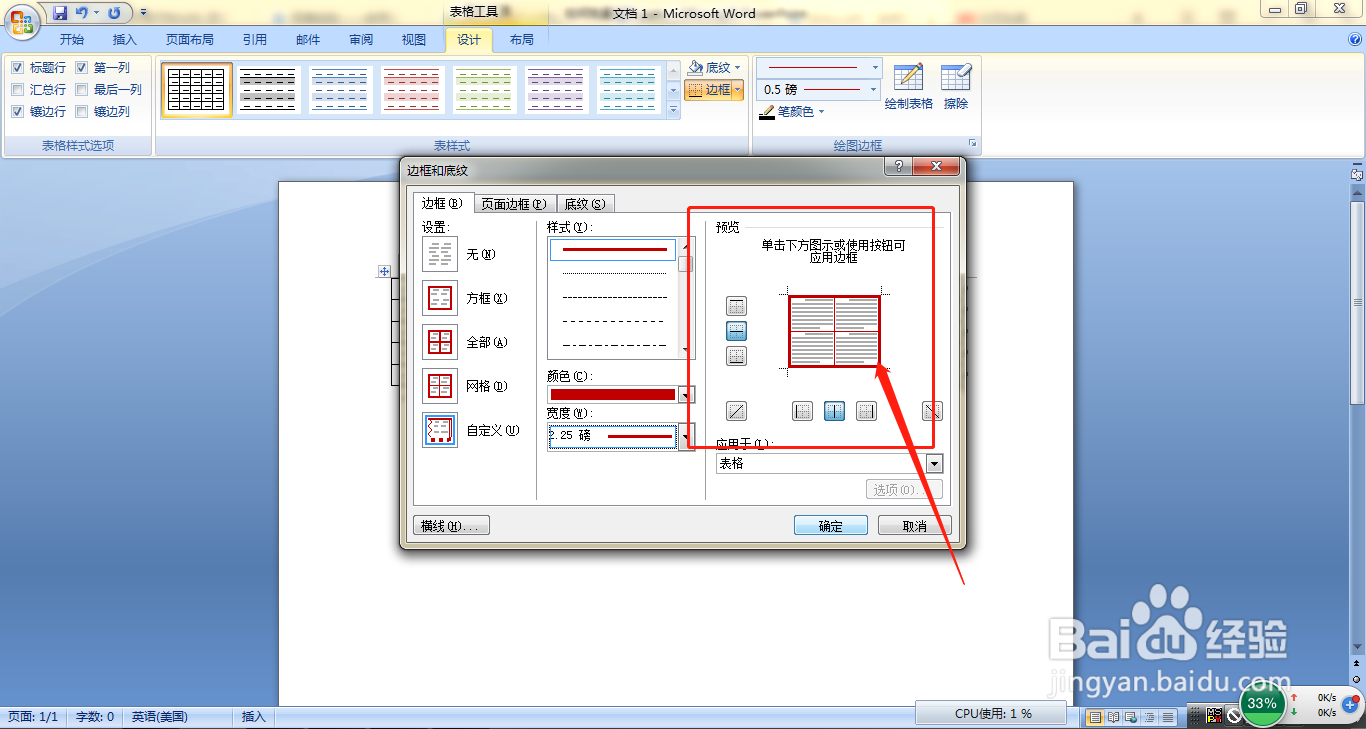
7、等设置好确定后,就回到word里查看边框的新的样式了.
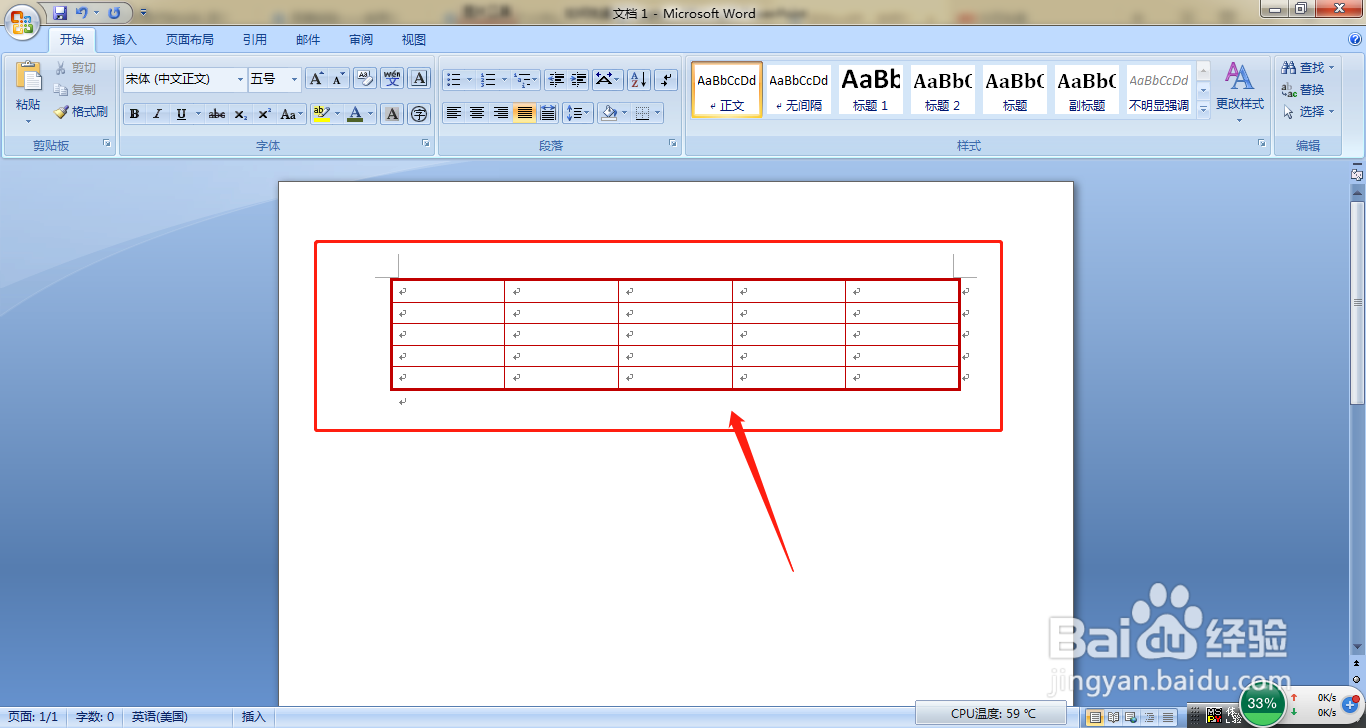
8、总结:1 打开word文觇致惯鸹档.2 进入边框和底纹里修改边框的颜色.3 修改边框的粗细.4 修改边框的样式.4 预览并确定边框的样式.
